Crasht Microsoft Outlook op uw pc zo nu en dan? Dit gebeurt niet zelden en de crash kan verschillende oorzaken hebben. Maar maak je geen zorgen. In dit artikel leert u 8 manieren om de crash op te lossen en te voorkomen.
Probeer deze oplossingen:
We hebben in totaal 8 oplossingen voor u ontwikkeld en samengesteld. U hoeft niet alle mogelijke oplossingen te proberen. Werk gewoon door de lijst totdat u een oplossing vindt die voor u werkt.
- Installeer Office 365 opnieuw op uw pc Als u Outlook helemaal niet op uw pc kunt starten, moet u uw pc overschakelen naar de veilige modus en probeer vervolgens de onderstaande oplossingsopties.
- stuurprogramma-update
Oplossing 1: Start uw computer opnieuw op
Veel problemen kunnen snel worden opgelost door een herstart. Soms is deze eenvoudige actie voldoende om het probleem op te lossen dat Outlook steeds crasht. Test na het opnieuw opstarten of het opnieuw opstarten van uw pc het probleem oplost.
Oplossing 2: Verwijder onnodige Outlook-invoegtoepassingen
Defecte invoegtoepassingen kunnen ook van invloed zijn op de Outlook-client. Volg de onderstaande stappen om Outlook-crashes veroorzaakt door bepaalde invoegtoepassingen op te lossen.
1) Begin Outlook .
2) Klik op het dossier .

3) Klik op opties .
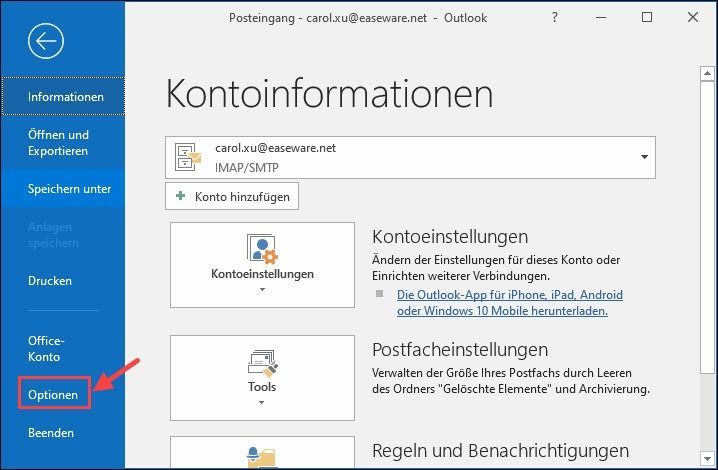
4) Klik op Invoegtoepassingen . Scroll naar beneden en kies COM-invoegtoepassingen in de vervolgkeuzelijst Beheren.
Klik op De… .
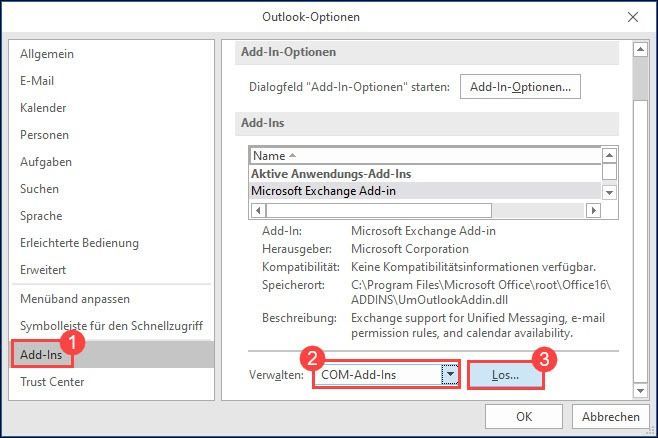
5) Blussen Onnodige invoegtoepassingen moeten worden uitgeschakeld om ze uit te schakelen. Dan klikken oke .
Outlook start niet of werkt niet goed als u een aantal essentiële invoegtoepassingen hebt verwijderd. Schakel daarom geen invoegtoepassingen uit waarmee u niet vertrouwd bent.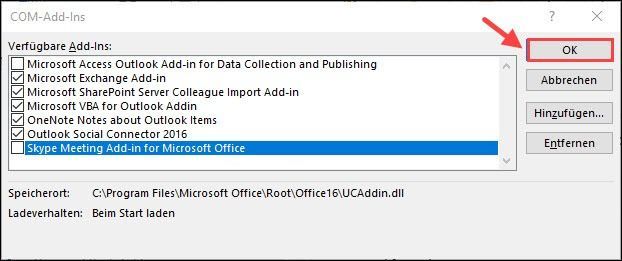
6) Start Outlook opnieuw en controleer of deze oplossing van toepassing is op uw situatie.
Oplossing 3: Herstel uw Outlook-account
Een andere bron van fouten is dat uw accountinstellingen onjuist zijn. Volg de onderstaande instructies om uw Outlook-accountinstellingen te verifiëren.
1) Begin Outlook en klik het dossier .

2) Klik op Account instellingen en dan omhoog Account instellingen… .

3) Klik op uw account en vervolgens op Reparatie… .
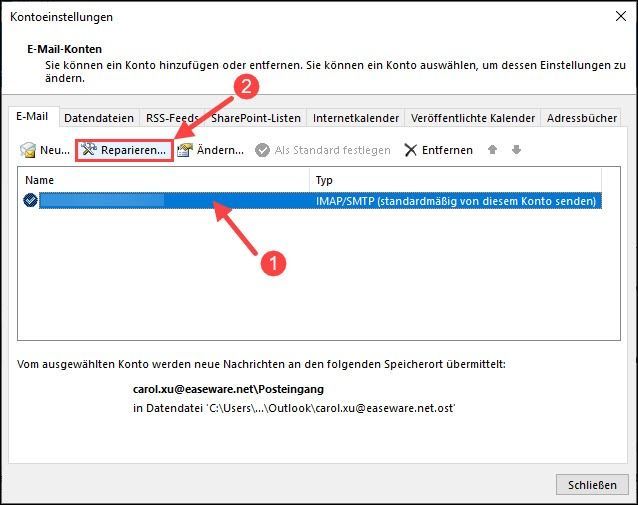
4) Klik op Volgende > . Volg daarna de instructies op het scherm om uw account te herstellen.
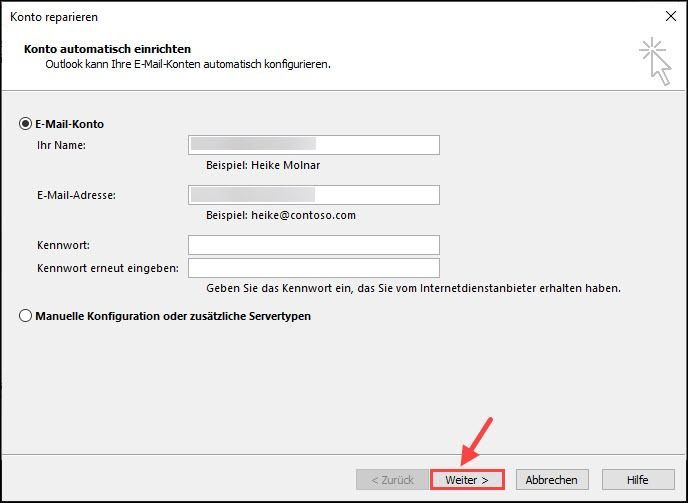
5) Open Outlook opnieuw en controleer of Outlook niet meer crasht.
Oplossing 4: Een Outlook-gegevensbestand opnieuw maken
Outlook op uw pc kan crashen als gevolg van beschadigde gegevensbestanden. In dit geval moet u een Outlook-gegevensbestand opnieuw maken.
1) Begin Outlook en klik het dossier .

2) Klik op Account instellingen en dan omhoog Account instellingen… .

3) Klik op het tabblad gegevensbestanden . Selecteer uw account en klik op Bestandslocatie openen... .
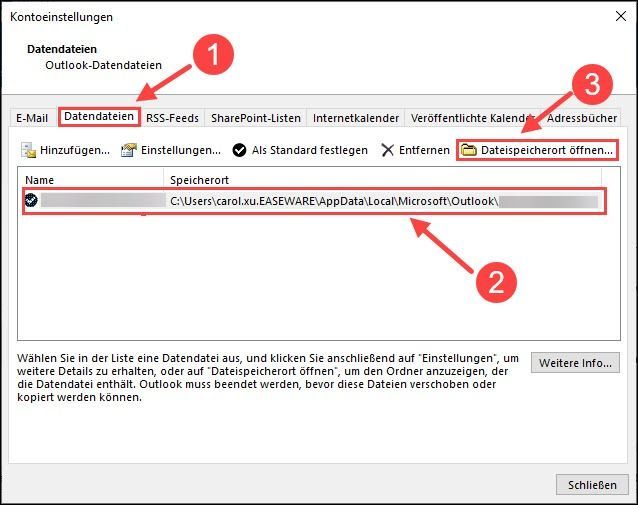
4) Als er een bestand is met de extensie .ost staat in de map, klik op de rechten Klik er met de rechtermuisknop op en kies Hernoemen uit.
Als u een bestand in de map hebt dat begint met .pst eindigt zoeken, springen naar oplossing 5 .
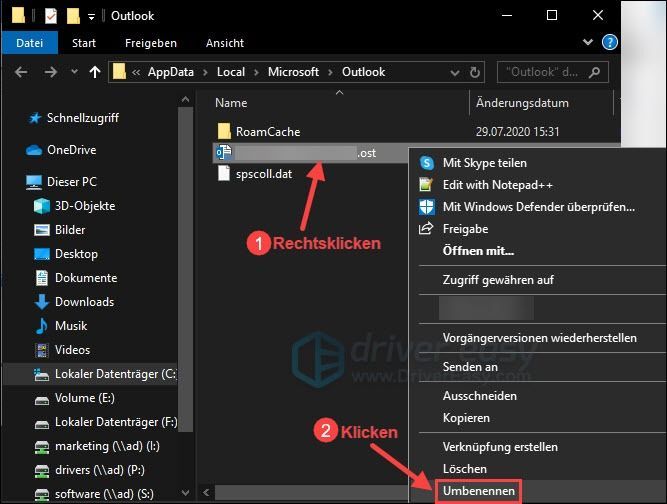
5) Wijzig de bestandsextensie van .ost in .oud .

6) Start Outlook opnieuw en wacht tot het nieuwe bestand is aangemaakt.
Het proces kan enkele minuten tot zelfs een uur duren, afhankelijk van het aantal Outlook-bestanden dat u hebt. Sluit Outlook niet af tijdens het proces.7) Start Outlook opnieuw en test of Outlook niet meer crasht.
Oplossing 5: De Office-reparatie uitvoeren
Probeer Office Repair te gebruiken om uw probleem op te lossen. De onderstaande stappen leiden u door het proces.
1) Druk op uw toetsenbord tegelijkertijd op Windows Smaak + R .
2) Typ in het dialoogvenster Uitvoeren appwiz.cpl een en druk op de Enter toets .

3) Klik met de rechten muisknop omhoog Microsoft Office en kies Veranderen uit.
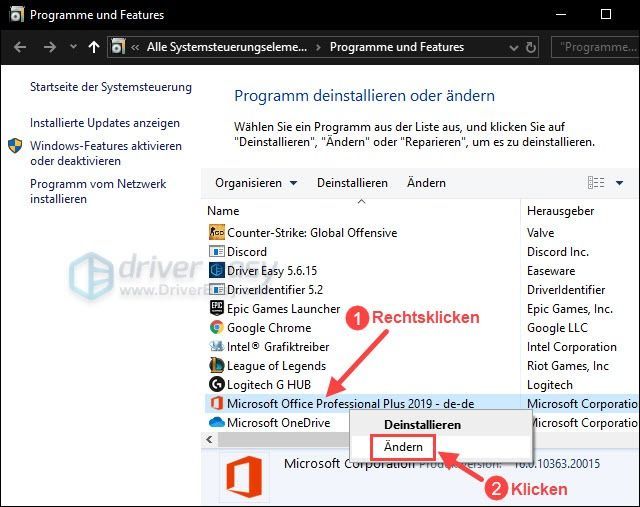
4) Bevestig de beveiligingsvraag met En .
5) Kies online reparatie uit en klik op Reparatie .
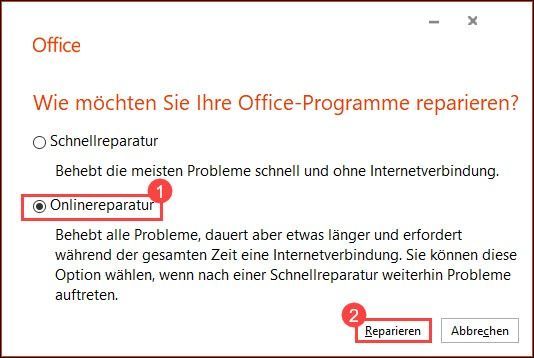
6) Start na het repareren Outlook. Controleer of Outlook goed werkt.
Oplossing 6: Update Outlook op uw pc
Microsoft brengt regelmatig nieuwe versies van Outlook uit om de bekende bugs op te lossen. Installeer nieuwe updates van Outlook om het crashprobleem op te lossen.
1) Begin Outlook en klik het dossier .

2) Klik op Office-account en dan omhoog Update-opties . Kiezen Update nu uit.
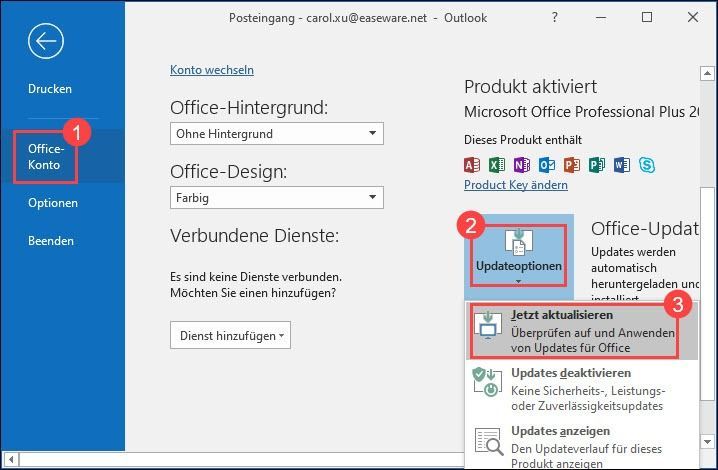
3) Als er nieuwe updates beschikbaar zijn, volgt u de instructies op het scherm om deze te installeren.
4) Start Outlook opnieuw en test of Outlook nu werkt op uw pc.
Oplossing 7: Installeer Office 365 opnieuw op uw pc
Als geen van de bovenstaande oplossingen u kan helpen, is de laatste redding voor u om Office 365 opnieuw te installeren.
1) Druk op uw toetsenbord tegelijkertijd op Windows Smaak + R .
2) Typ in het dialoogvenster Uitvoeren appwiz.cpl een en druk op de Enter toets .

3) Klik met de rechten muisknop omhoog Microsoft Office en kies Apparaat verwijderen uit.
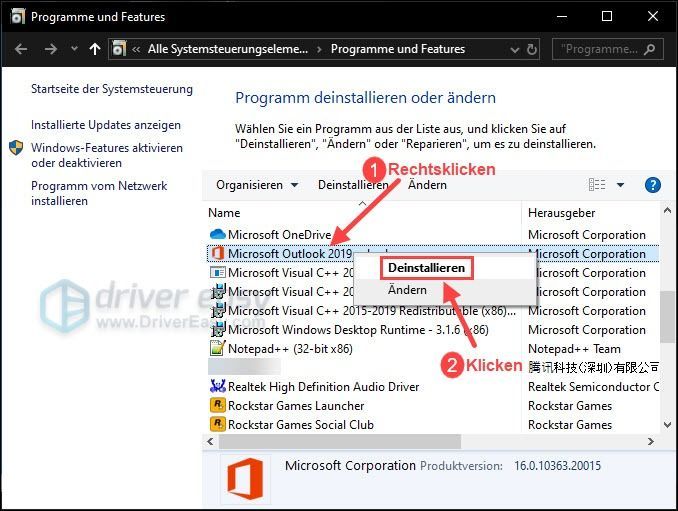
4) Ga naar Office officiële website en Verslag doen van jezelf een .
5) Klik op Office installeren en dan omhoog Office 365-apps om Office-hulpprogramma's te downloaden.
6) Open het gedownloade bestand en volg de instructies op het scherm om Office-hulpprogramma's te installeren.
7) Start Outlook opnieuw en test of Outlook niet meer crasht.
Bonustip: houd uw apparaatstuurprogramma's up-to-date
De incompatibiliteit van uw apparaatstuurprogramma kan van invloed zijn op sommige programma's op uw pc, vooral wanneer deze verband houden met videogames. Het is belangrijk om de stuurprogramma's van uw apparaat up-to-date te houden. Hiervoor raden wij u aan Bestuurder eenvoudig .
Bestuurder eenvoudig zal uw systeem automatisch detecteren en de juiste stuurprogramma's ervoor vinden. U hoeft niet het risico te nemen dat u de verkeerde driver downloadt en installeert of dat u zich zorgen maakt over fouten tijdens de installatie.
U kunt uw stuurprogramma's krijgen met de VRIJ- of PRO-versie update van Driver Easy. Maar daarmee PRO-versie creëer alles met alleen 2 klikken (en je krijgt volledige ondersteuning evenals een 30-dagen geld terug garantie ).
een) Downloaden en installeer Bestuurder eenvoudig .
2) Uitvoeren Bestuurder eenvoudig uit en klik op Nu scannen . Alle problematische stuurprogramma's op uw pc worden binnen een minuut gedetecteerd.
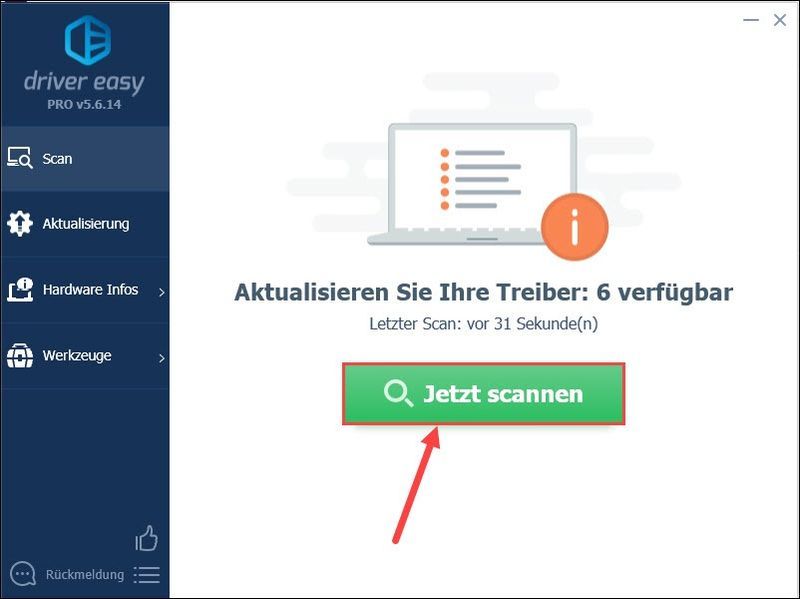
3) Klik op Ververs alles om automatisch alle problematische stuurprogramma's op uw pc bij te werken (hiervoor is de PRO-versie van Driver Easy).
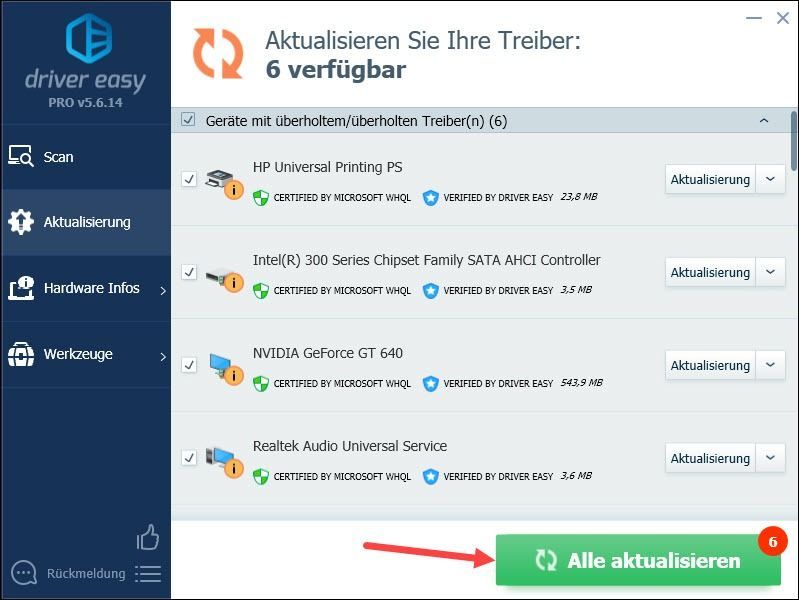
annotatie : U kunt uw stuurprogramma's downloaden met de Gratis versie update, maar u moet enkele stappen handmatig uitvoeren.
Driver Easy Pro biedt uitgebreide technische ondersteuning. Als je hulp nodig hebt, neem dan contact op met ons Driver Easy-ondersteuningsteam op: .4) Start uw pc opnieuw op om de wijzigingen door te voeren.
Hopelijk heeft een van de bovenstaande methoden je geholpen. Als je hier nog vragen over hebt, laat dan hieronder een reactie achter.


![[OPGELOST] Days Gone start niet op pc](https://letmeknow.ch/img/other/99/days-gone-ne-se-lance-pas-sur-pc.jpg)
![[OPGELOST] Skyrim start niet | 2024 Tips](https://letmeknow.ch/img/knowledge-base/75/skyrim-won-t-launch-2024-tips.png)


